グーグルが提供するプラグイン「Site Kit by Google」を更新した後に英語になってしまう方はいませんか?
この記事では、英語から日本語に戻したいという方に向けて画像付きで分かりやすく説明してます。なお、この記事ではConoHaを使用している人に向けて説明していますが、おそらく他のサーバーでもやり方は変わりませんので参考にして向てください!
この記事はツイッターのProduct Support SpecialistのJames Osborneさん(Twitter ID:@james_ozzie)から紹介されています!
この記事では次のような方に向けとなってます。
プラグイン「Site Kit by Google」更新後に英語になった。日本語に戻したい。
日本語ではなく、違う言語にしたい。
実際に私がこの英語から日本語に戻した方法を画像を交えて説明していきますので、お困りの方も簡単に直すことができます。
是非参考にしてください。
目次
英語から日本語への直し方
それでは説明していきます。
5分もあれば、日本語に戻すことができると思いますので、頑張ってみてください。
画像はクリックすれば拡大できますが、分かりにくいところがあればコメント欄又はお問い合わせにてお気軽にご連絡ください。
STEP
WordPressの管理画面からプラグインのタブを表示し、詳細を表示をクリック

STEP
右側に表示されているWordPress.orgプラグインページをクリック
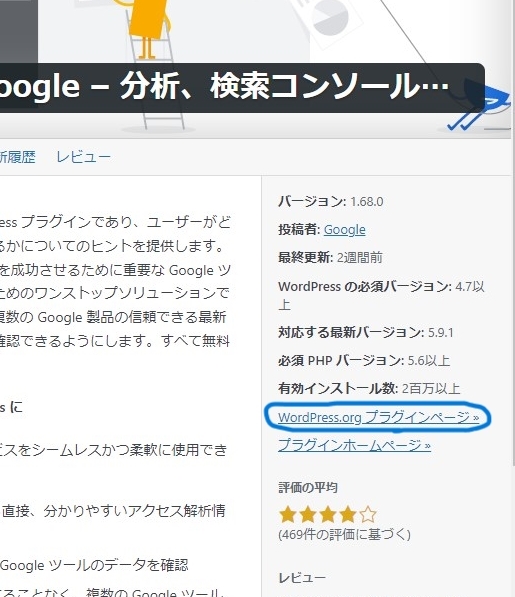
STEP
Webページ上で公式HPが開いたら、開発をクリック
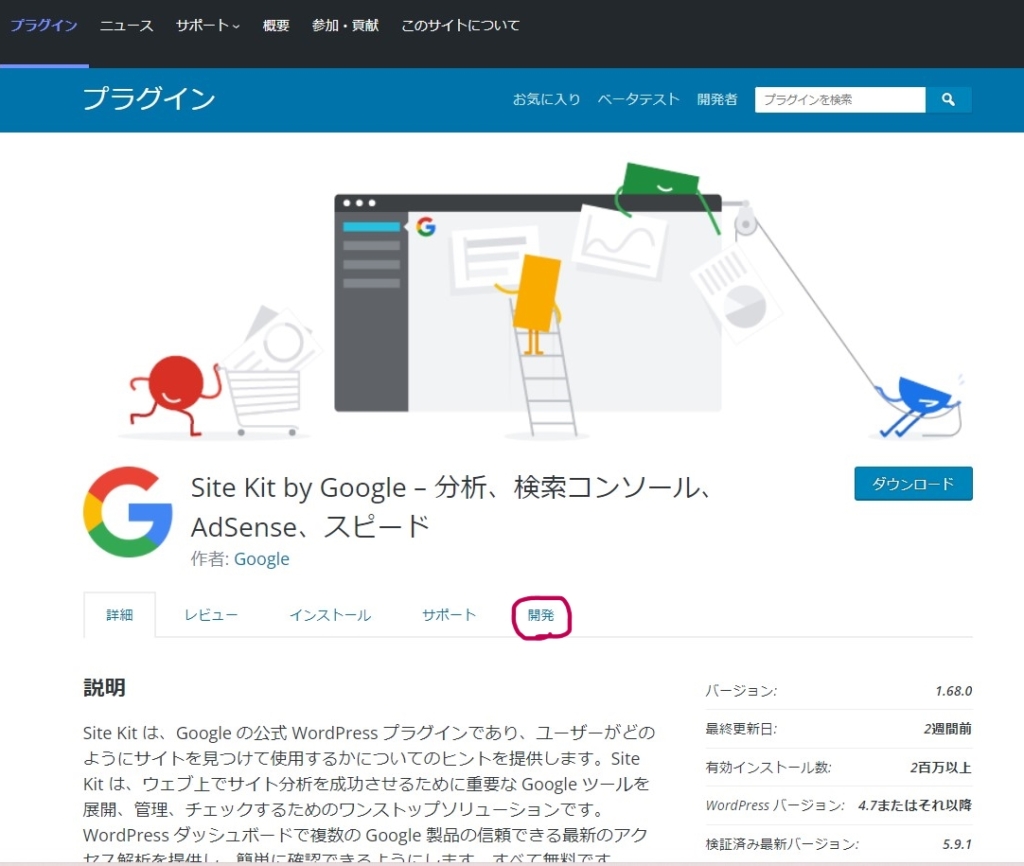
STEP
”Site Kit by Google-分析…”の部分をクリック
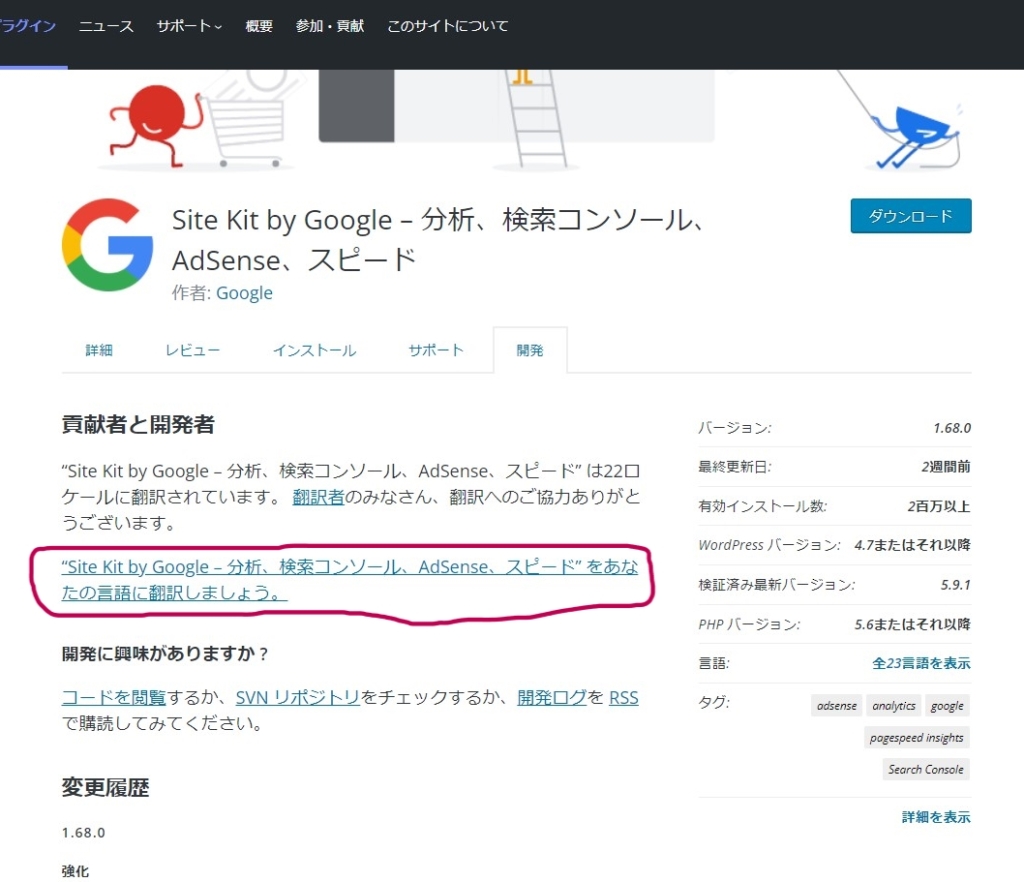
STEP
プロジェクト▼をクリックし、Language Packs(言語パック)を表示させてクリック
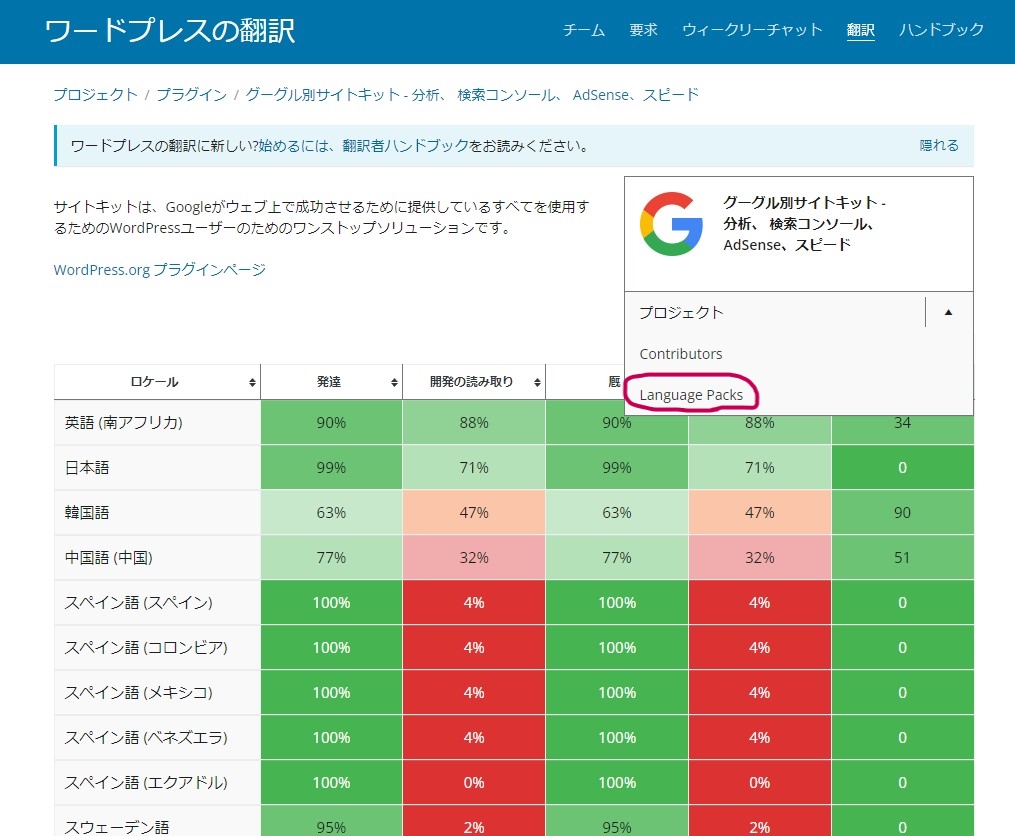
STEP
少し下にスクロールし日本語の行をみつけ、zipをクリックしファイルをpcにダウンロード
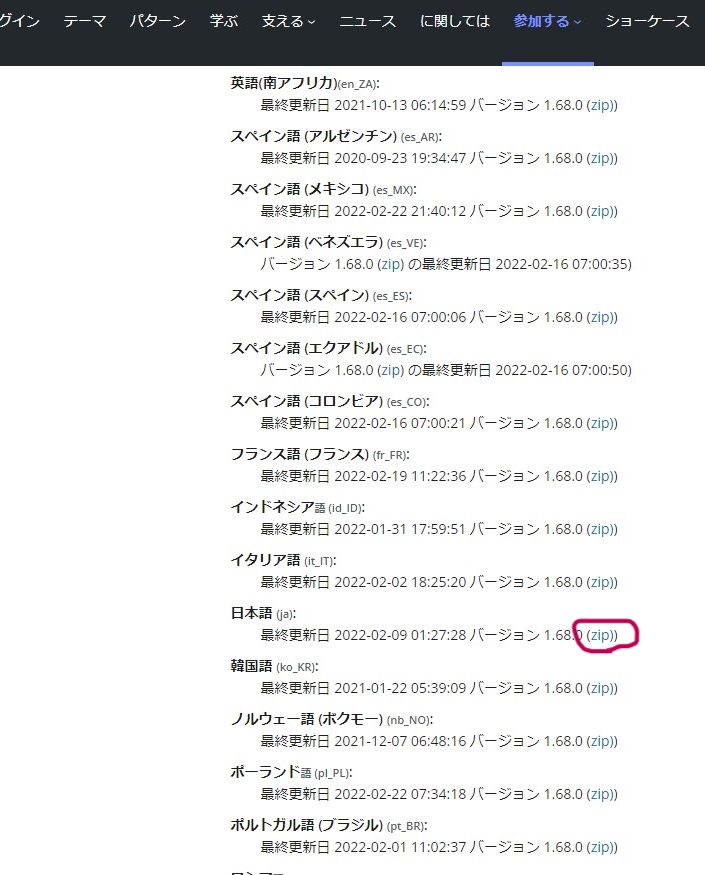
次にダウンロードした言語パックをSite Kitのフォルダにアップする必要があります。
STEP
契約しているサーバー(今回はConoHaで説明)の管理画面から、
サイト管理→ファイルマネージャーをクリック
サイト管理→ファイルマネージャーをクリック
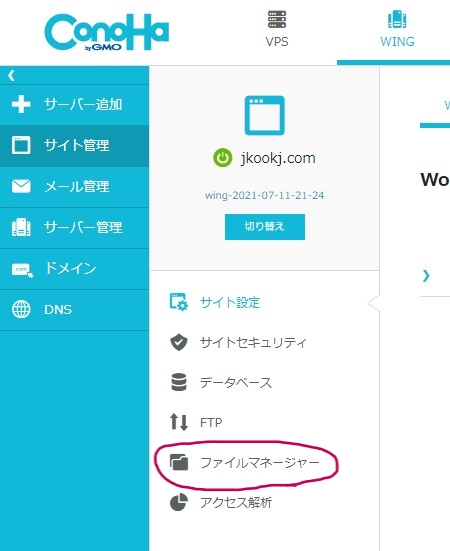
もし、別のものをお使いの場合は、内容自体は変わらないと思いますので参考にしていただければと思います。
STEP
ファイル内で自分のドメイン名のwp-content→languages→pluginsをクリック
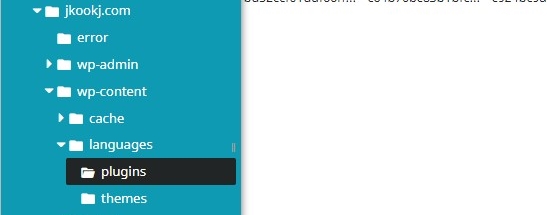
STEP
中のファイルを一度すべて保存(次の作業で誤った操作をした場合に備えて!!)
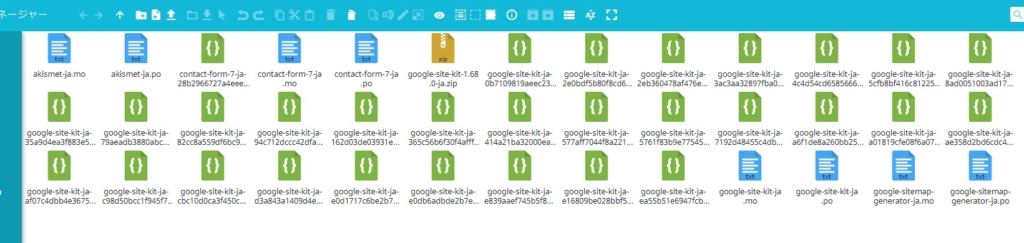
STEP
保存後、ファイル名の先頭に「google-site-kit-ja」が付いたものだけを削除
間違えて違うファイルをけした場合は保存したものから再度アップロードしてください。
(アップロードの方法は次を参照。)
STEP
右クリックからファイルアップロードを選択し、STEP6でダウンロードしたフォルダを選択
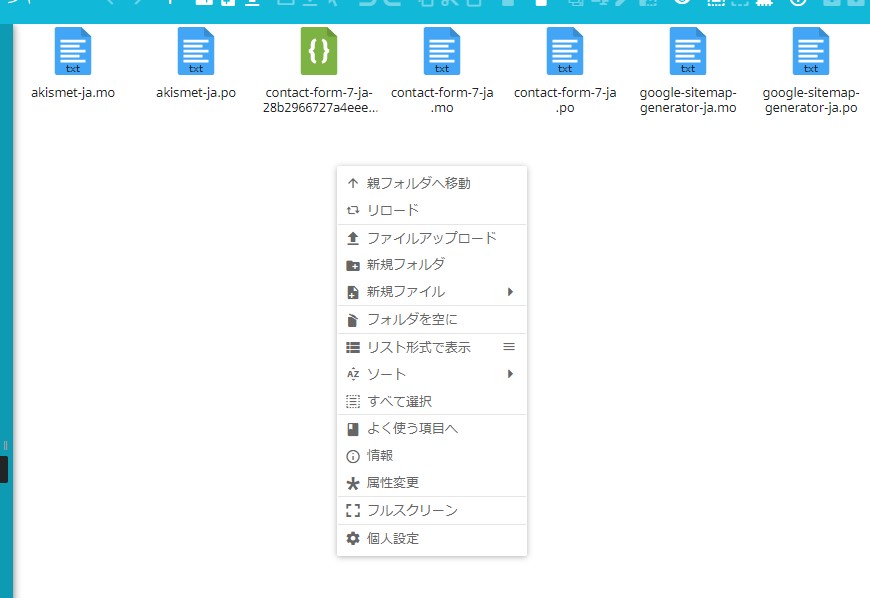
STEP
アップロードしたフォルダを選択し、右クリックから「アーカイブを解凍」→「この場所」を選択
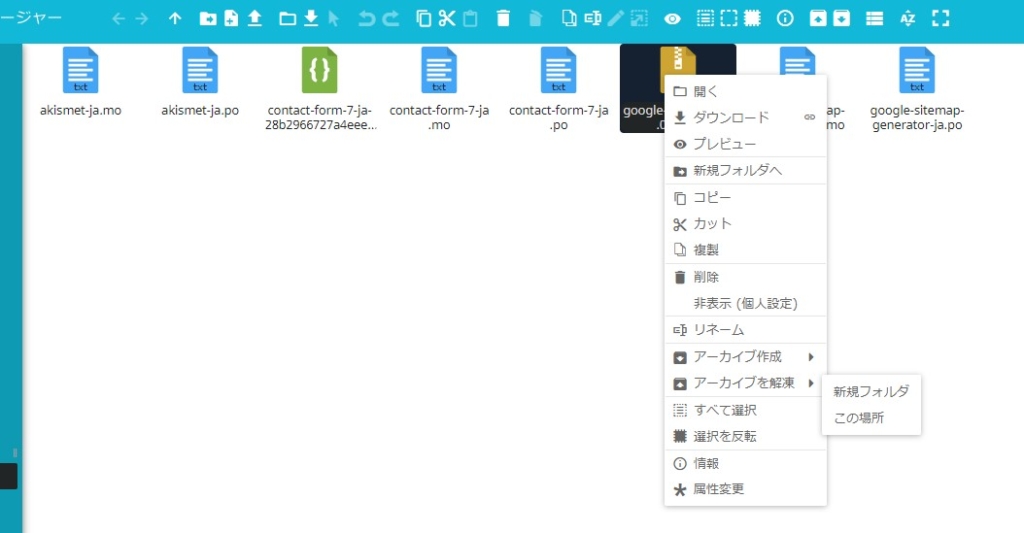
STEP
解凍を実行後、ファイルが出現します。
これで作業は終了です。
これで作業は終了です。
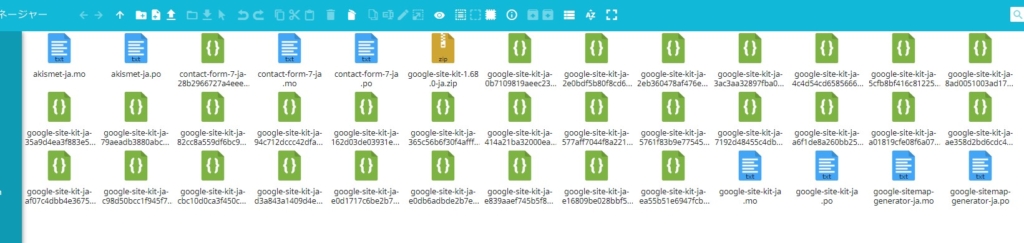
STEP
WordPressに戻り、サイトキットを確認してください。
下の画像にように英語から日本語に変換されています。
下の画像にように英語から日本語に変換されています。
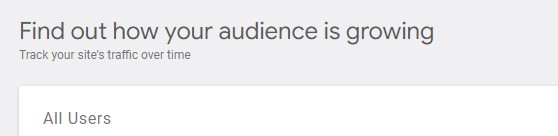
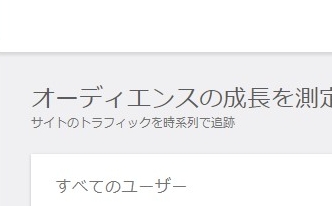
どうでしたか、そんなに難しい作業ではなかったと思います。もし、日本語でなく別の言語にしたい場合は、言語パックを該当するものに置き換えて同様の作業を行えば可能です。
以上が、Site Kitを日本語表記に戻す方法になります。最後までご覧いただきありがとうございました。

コメント
コメント一覧 (5件)
助かりました、ありがとうございます
コメントありがとうございます。
お役に立ててなによりです!!
Product Support Specialist Site Kit by Google のJamesさんよりこのページの紹介を受けました。
丁寧な解説記事ありがとうございます。
今朝,Site KitのVupしたらこの問題に直面したのですが,無事解決しました。
ご丁寧なコメントありがとうございます。
お役に立ててうれしいです。
紹介してくださったJamesさんにも感謝の気持ちでいっぱいです!!
はじめまして。コメント失礼します。
わかりやすい解説ありがとうございます。
STEP9のファイルの保存方法がわからないので教えていただけると助かります
。
よろしくお願いします。